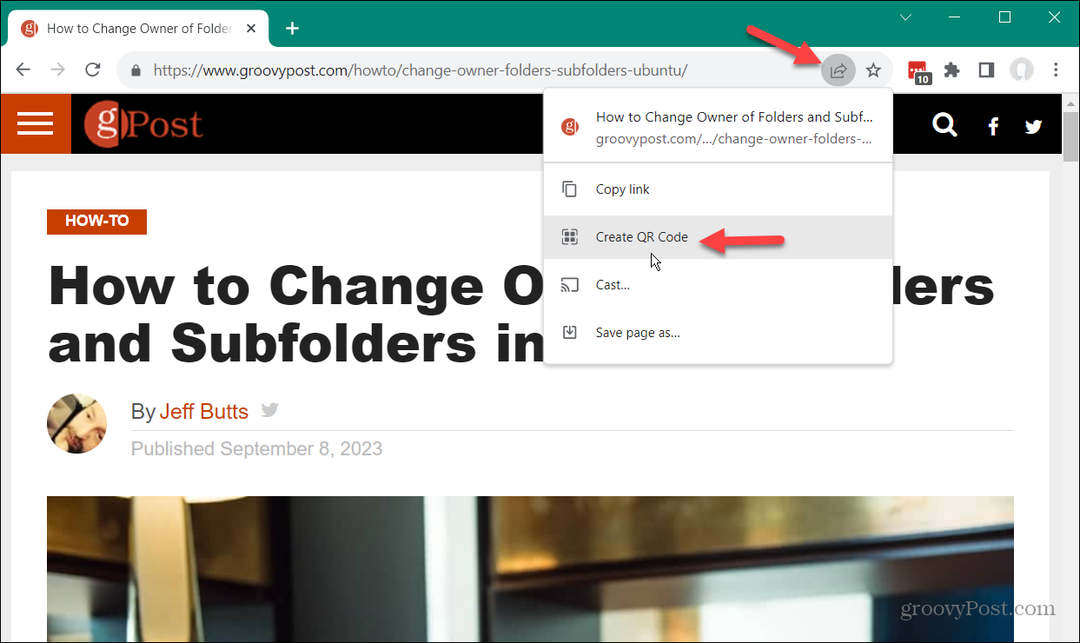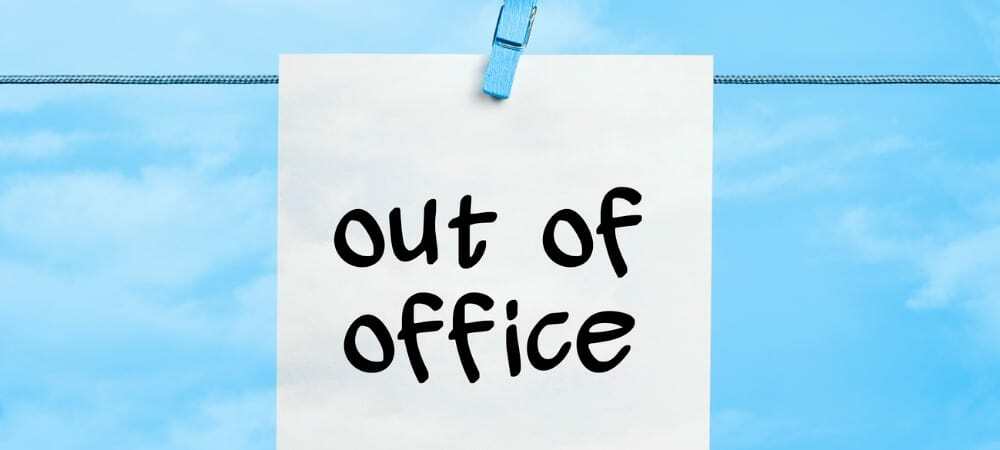Kako prilagoditi obvestila v Microsoft Teams
Microsoft Microsoftove Ekipe Junak / / May 20, 2021

Nazadnje posodobljeno dne

Tako kot večina drugih komunikacijskih aplikacij tudi Microsoft Teams ponuja možnosti prilagajanja obvestil. Namesto da bi bili obveščeni o vsakem posameznem sporočilu v vseh kanalih in klepetih, se lahko odločite, kaj želite videti.
Da boste zagotovo videli ta pomembna sporočila, vam bomo pokazali, kako konfigurirati obvestila v namizni aplikaciji, spletnem mestu in mobilni aplikaciji Microsoft Teams.
Prilagodite obvestila v programu Microsoft Teams Desktop in Online
Nastavitev in prilagajanje obvestil v namizni aplikaciji je enaka kot v Spletna stran ekip. In če naredite spremembo na enem mestu, se sinhronizira z drugim. Torej pojdite na eno od teh dveh mest in naredite naslednje, da odprete območje za obvestila v nastavitvah.
- Kliknite svoj profil v zgornjem desnem kotu.
- Izberite Nastavitve.
- Izberite Obvestila na levi strani pojavnega okna.
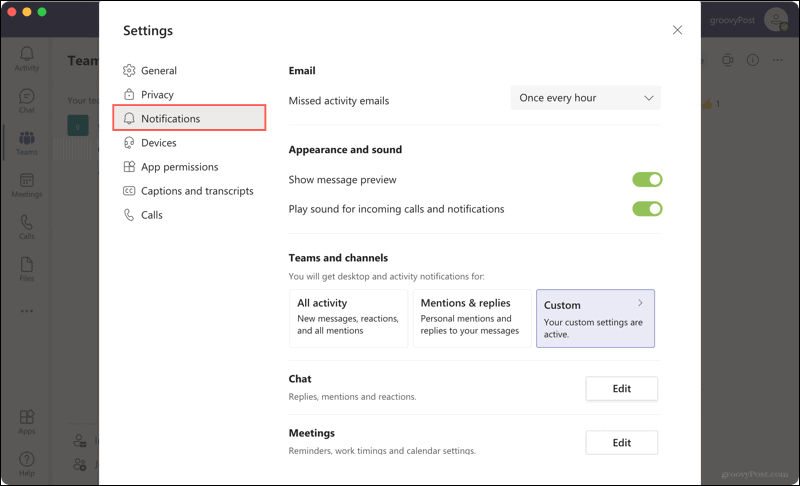
E-naslov: Če zamudite dejavnost v programu Microsoft Teams, lahko po e-pošti prejmete obvestilo. Izberite pogostost teh e-poštnih opozoril ali izberite Izključeno, če ne želite prejemati nobenega.
Videz in zvok: Omogočite ali onemogočite preklopna polja za predogled sporočil in poslušanje zvokov za klice in obvestila.
Skupine in kanali: Tukaj imate tri možnosti. Prejemate lahko obvestila za vso dejavnost, samo omembe in odgovore ali uporabite nastavitve po meri. To je dobra možnost, da uporabite konfiguracije po meri, tako da prejemate samo pomembna obvestila.
Če se odločite za Custom, lahko prilagodite naslednje, da vidite pasico in opozorilo o krmi ali samo opozorilo o viru.
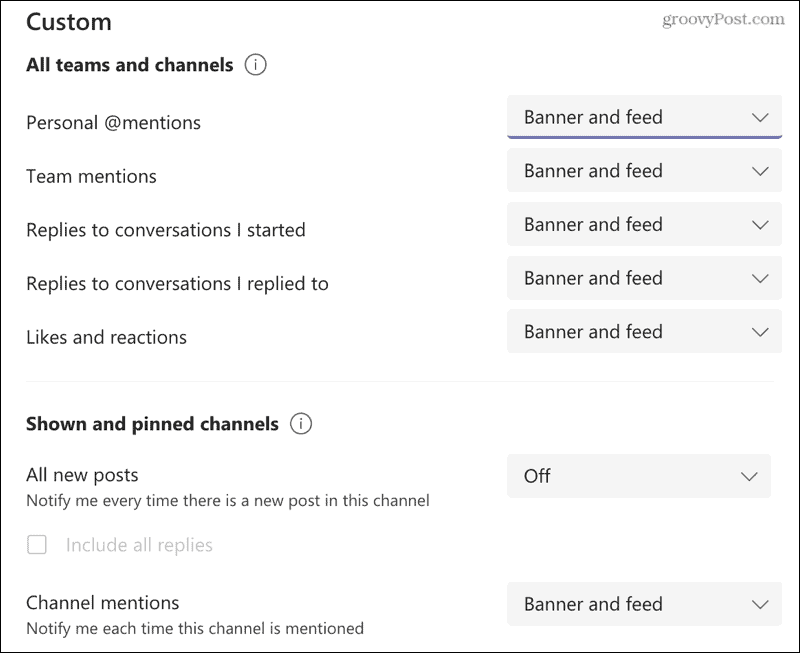
- Osebne omembe
- Omenja ekipa
- Odgovori na pogovore, ki jih začnete
- Odgovori na pogovore, na katere odgovarjate
- Všečki in reakcije
- Vse nove objave
- Channel omenja
Za vsako možnost, razen osebnih omemb, lahko tudi izklopite obvestila.
Klepet: Za omembe, odgovore, všečke in reakcije izberite pasice ali obvestila o virih.
Sestanki: Nastavite obvestila za začetek sestanka in prejmite obvestila o klepetu sestanka.
Ljudje: Spremljajte stanje uporabnika. V iskanje vnesite uporabniško ime, da vidite, kdaj so na voljo ali brez povezave.
Drugo: Trenutno je edina možnost obveščanje, če se nekdo, ki ga poznate, pridruži ekipam.
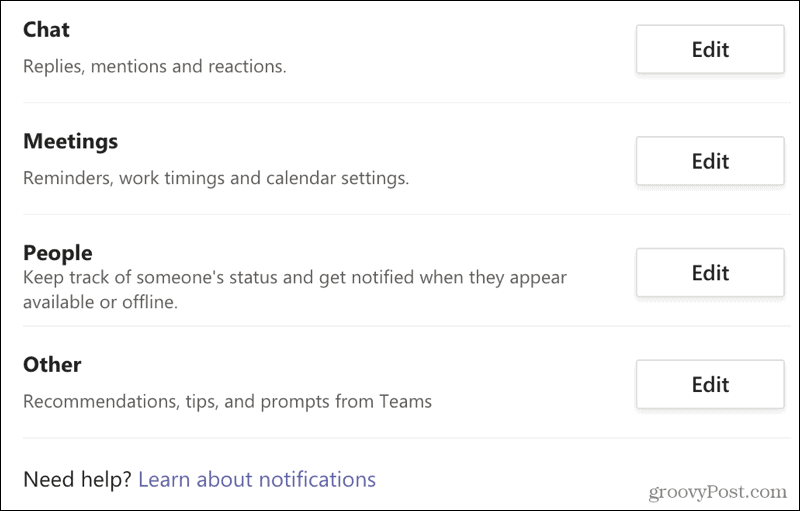
Če imate posebno vprašanje glede obvestil Microsoft Teams ali želite več podrobnosti, kliknite Preberite več o obvestilih na dnu nastavitev za obvestila.
Prilagodite obvestila v Microsoftovih skupinah v mobilni aplikaciji
Če ste kot mnogi, želite biti o predmetih drugače obveščeni v mobilni napravi kot v računalniku. In Microsoft Teams sicer ponuja podobna, a značilna obvestila v mobilni aplikaciji.
Odprite Microsoft Teams, tapnite profil v zgornjem levem kotu in izberite Obvestila. Ali izberite Nastavitve > Obvestila.

Obvesti me za: Izberite način obveščanja o splošni dejavnosti, kanalih in sestankih. Vsak ima svoj nabor možnosti in prilagoditev.
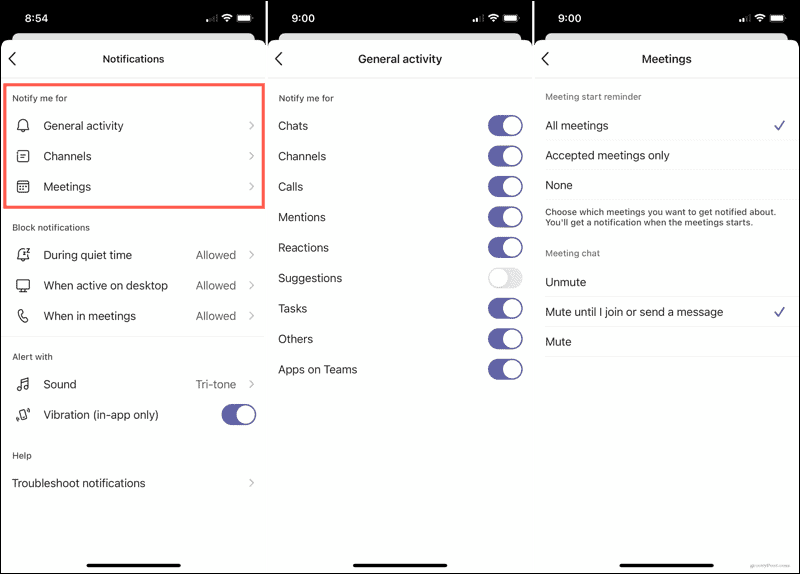
Blokiraj obvestila: Obvestila lahko dovolite ali onemogočite v mirnem času, ki ga določite, ko ste aktivni na namizju ali ko ste na sestanku.
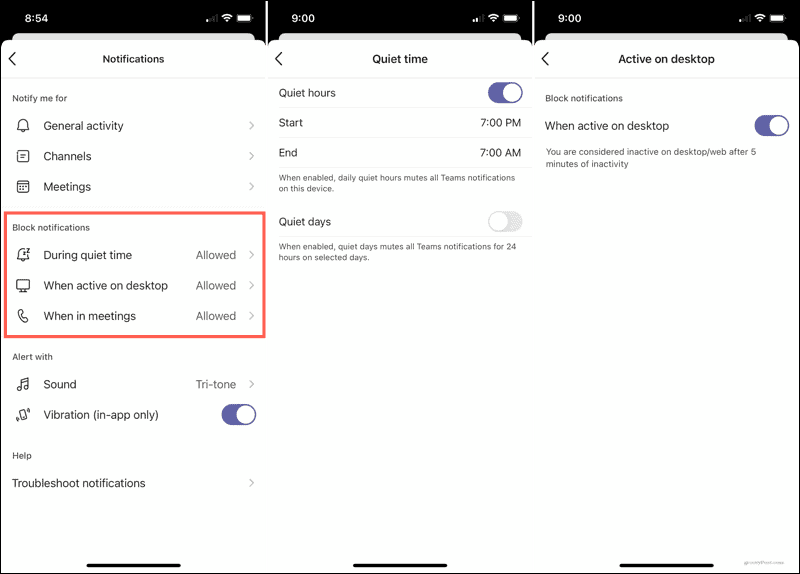
Opozori z: Izberite zvok obvestila, ki ga želite slišati, in ali želite, da naprava vibrira ali ne.
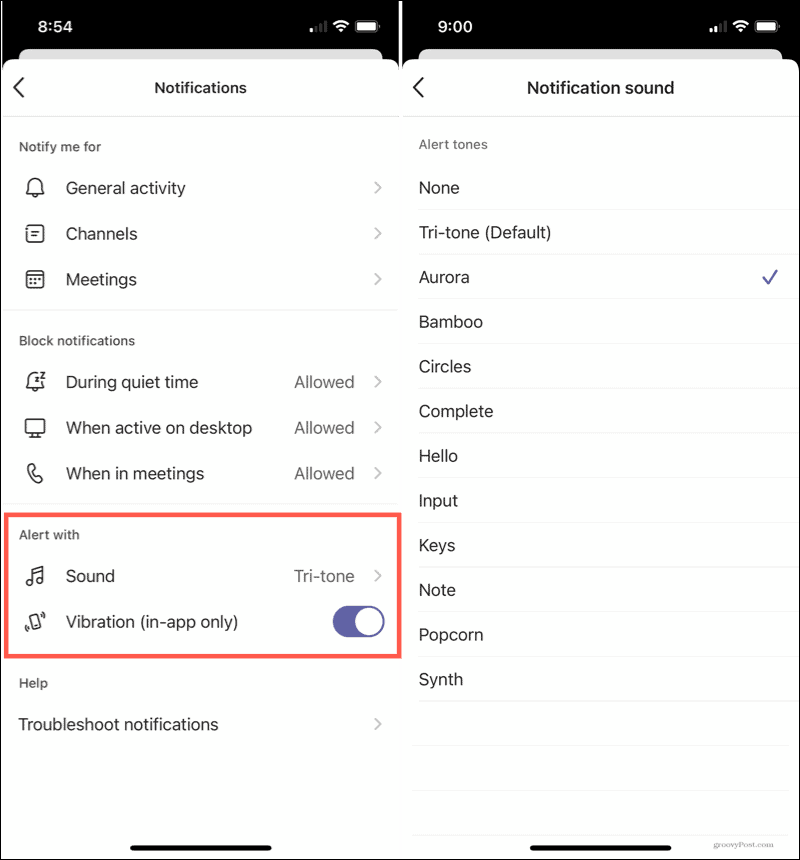
Če imate težave s prejemanjem obvestil, tapnite Odpravljanje težav z obvestili na dnu zaslona z nastavitvami obvestil.
Pridobite potrebna obvestila v Microsoftovih skupinah
Večina ljudi ne želi obvestila vsakič, ko drugi uporabnik objavi sporočilo. Nekateri pa želijo biti obveščeni le, ko so posebej omenjeni. Te možnosti in še več imate pri prilagajanju obvestil v programu Microsoft Teams. Vzemite si nekaj trenutkov in se prepričajte, da prejemate samo obvestila, ki jih resnično želite.
Za več si oglejte, kako namestite Teams kot spletno aplikacijo v sistemu Windows 10 ali kako skriti klepet v Microsoft Teams.
Kako počistiti predpomnilnik Google Chrome, piškotke in zgodovino brskanja
Chrome odlično shrani vašo zgodovino brskanja, predpomnilnik in piškotke, da optimizira delovanje vašega brskalnika v spletu. Njen način ...
Ujemanje cen v trgovini: kako pridobiti spletne cene med nakupovanjem v trgovini
Nakup v trgovini ne pomeni, da morate plačati višje cene. Zahvaljujoč garancijam za ujemanje cen lahko med nakupovanjem v ...
Kako obdariti naročnino Disney Plus z digitalno darilno kartico
Če ste uživali v Disney Plus in ga želite deliti z drugimi, tukaj je opisano, kako kupiti naročnino na Disney + Gift za ...
Vaš vodnik za skupno rabo dokumentov v Google Dokumentih, Preglednicah in Diapozitivih
Z lahkoto lahko sodelujete z Googlovimi spletnimi aplikacijami. Tu je vaš vodnik za skupno rabo v Google Dokumentih, Preglednicah in Diapozitivih z dovoljenji ...